 Cómo aplicar visualizaciones de datos
Cómo aplicar visualizaciones de datos
Las visualizaciones de datos contenidas en el archivo actual y en las carpetas de usuario y de grupo de trabajo se enumeran en el menú Visualización de datos de la barra de vista. La visualización (o visualizaciones, si escogió más de una) de aplicación vigente aparece con una marca de verificación.
En el menú de la barra de vista, escoja si desea mostrar el menú como Visualizaciones de datos, formato corto (aparece con el icono  ) o bien como Visualizaciones de datos, formato largo (aparece con el nombre actual de la visualización). En la versión larga del menú de barra de vista, donde puede aplicar múltiples visualizaciones de datos, aparece <Múltiples visualizaciones de datos>. La visualización de datos <Ninguna> indica que los objetos aparecen según los atributos que los definen, más bien que conforme a los valores de configuración de una visualización de datos.
) o bien como Visualizaciones de datos, formato largo (aparece con el nombre actual de la visualización). En la versión larga del menú de barra de vista, donde puede aplicar múltiples visualizaciones de datos, aparece <Múltiples visualizaciones de datos>. La visualización de datos <Ninguna> indica que los objetos aparecen según los atributos que los definen, más bien que conforme a los valores de configuración de una visualización de datos.
Solo dispondrá del menú Visualización de datos si usa una capa de diseño como capa activa. En las láminas, se aplican las visualizaciones de datos como propiedades de encuadre.
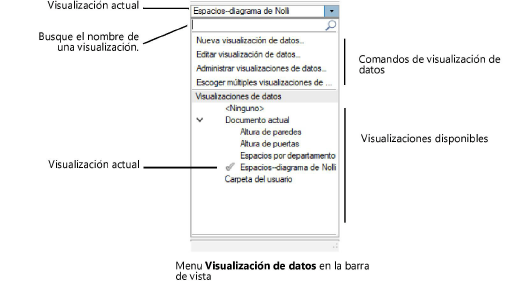
Pasos para aplicar una visualización de datos al dibujo:
Pulse el menú Visualización de datos en la barra de vista.
Escoja la visualización de datos que desee aplicar. Ahora escriba en el cuadro de búsqueda el texto que usará para filtrar la lista.
Se aplicará la visualización al dibujo tras seleccionarla. Aparece resaltada en el menú y el nombre también aparece en el encabezado del menú. La leyenda <Múltiples visualizaciones de datos> aparece si aplica más de una visualización de datos.
Escoja <Ninguna> si quiere presentar el dibujo con los atributos de objeto.
En el programa Spotlight, las visualizaciones de datos aplican a la geometría de la luminaria sin afectar la leyenda del rótulo. Siga las instrucciones para definir los atributos de leyenda de rótulo en el tema Generación de leyendas de rótulo.
Cómo aplicar visualizaciones de datos a un encuadre
Puede aplicar visualizaciones de datos a encuadres en una lámina.
La configuración de encuadre avanzada para Blanco y negro solamente y Usar colores de capa no es aplicable cuando una visualización de datos diferente a <Ninguna> es seleccionada para el encuadre.
Para aplicar una visualización de datos a un encuadre de lámina:
Lleve a cabo una de las siguientes operaciones:
Para un encuadre existente seleccionado, seleccionar la visualización a aplicar desde Visualización de datos en la paleta Información del objeto.
Seleccionar la visualización de datos desde la barra de Vista antes de crear el encuadre si el encuadre aún no ha sido creado. La visualización de datos actual se aplica automáticamente al encuadre.
Una leyenda de visualización de datos es automáticamente agregada a la lámina.
Cómo aplicar múltiples visualizaciones de datos
|
Comando |
Ruta de acceso |
|
Escoger múltiples visualizaciones de datos |
Barra de vista Paleta Información del objeto del encuadre |
Puede aplicar más de una visualización de datos a la vez.
Pasos para aplicar múltiples visualizaciones de datos a una capa de diseño o a un encuadre seleccionado:
Lleve a cabo una de las siguientes operaciones:
En el caso de una capa de diseño, pulse el menú Visualización de datos en la barra de vista y escoja el comando.
En el caso de un encuadre, pulse Visualización de datos en la paleta Información del objeto y luego escoja el comando.
A continuación, se abre el cuadro de diálogo Escoger múltiples visualizaciones de datos.
Escoja las visualizaciones de datos que desee aplicar en la lista de visualizaciones de datos disponibles. El número próximo a la visualización indica la prioridad. Si hay algún conflicto, cobra prioridad la visualización con el número inferior.
Tenga presente escoger aquellas visualizaciones de datos libres de conflictos recíprocos.
Pulse Aceptar. A continuación, se aplican las visualizaciones de datos al dibujo o al encuadre, según sea el caso. Las visualizaciones de datos escogidas aparecen con una marca de verificación en la lista de visualizaciones de datos en la barra de vista o en la paleta Información del objeto del encuadre.
Leyendas de visualización de datos
Tras asignar una visualización de datos al encuadre de lámina, el programa crea una leyenda automáticamente en la capa de anotaciones del encuadre. Si escoge visualizaciones múltiples para el encuadre, se creará una leyenda para cada visualización.
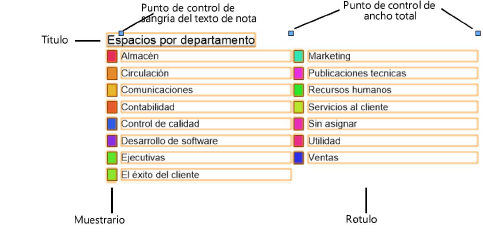
Para editar las propiedades de leyenda:
Haga clic con el botón derecho del ratón sobre el encuadre y seleccione Editar anotaciones en el menú contextual.
Seleccionar la leyenda para ver y editar sus propiedades en la paleta Información del objeto. Las medidas son en unidades de página.
Pulse aquí para mostrar u ocultar los parámetros.Pulse aquí para mostrar u ocultar los parámetros.
|
Parámetro |
Descripción |
|
Título |
La leyenda es nombrada según la visualización de datos de manera predeterminada; introducir un nuevo texto de rótulo para cambiarlo |
|
Colores del muestrario |
Úselo para escoger la combinación de relleno y pluma de segundo y primer plano de los muestrarios de color. |
|
Ancho/Altura de muestrario |
Especifica el ancho y la altura del muestrario de color |
|
Ancho total |
Especifica el ancho total de leyenda |
|
Sangría del texto de la nota |
Establece la distancia de sangría del texto de rótulo |
|
Espaciado de línea |
Establece el espaciado de cada línea en la leyenda |
|
Núm. de columnas |
Establece el número de columnas, hasta cuatro |
|
Ancho de la alcantarilla |
Indica el medianil o la distancia entre las columnas cuando más de una columna es seleccionada |
|
Texto de nota de salto a través de las columnas |
Si escoge más de una columna, el texto se distribuirá entre las columnas; si deselecciona la opción, el texto de cada nota no continuará en la columna siguiente |
|
Alineación de texto |
Especifica la alineación del texto de nota |
|
Editar rótulos |
Abre el cuadro de diálogo Rótulos de leyenda de visualización de datos para reorganizar rótulos y cambiar texto de rótulo |
|
Dar formato al texto de título |
Úselo para abrir el cuadro de diálogo Dar formato al texto, donde puede formatear el título de la leyenda. Consulte el tema afín, Formateo de textos. |
|
Formatear el texto de rótulo |
Úselo para abrir el cuadro de diálogo Dar formato al texto, donde puede formatear los rótulos. Consulte el tema afín, Formateo de textos. |
Para editar o reordenar los rótulos de la leyenda, pulse Editar rótulos.
Se abre el cuadro de diálogo Rótulos de leyenda de visualización de datos.
Se presentan los valores extraídos a la izquierda. Pulse un valor y arrastre dentro de la columna para cambiar el orden de los rótulos. Para cambiar el texto de rótulo, pulse un rótulo e introduzca el nuevo nombre. Pulse Aceptar para volver a la paleta Información del objeto.
Una leyenda seleccionada puede ser eliminada presionando la tecla Eliminar. Esto es útil cuando más de un encuadre en la lámina comparte la misma visualización de datos y solo una leyenda es necesaria, o cuando una leyenda no es deseada.
Si una leyenda es accidentalmente eliminada, crear una nueva desde el espacio de anotaciones del encuadre. Haga clic con el botón derecho del ratón sobre el dibujo y seleccione Crear leyenda de visualización de datos en el menú contextual.
